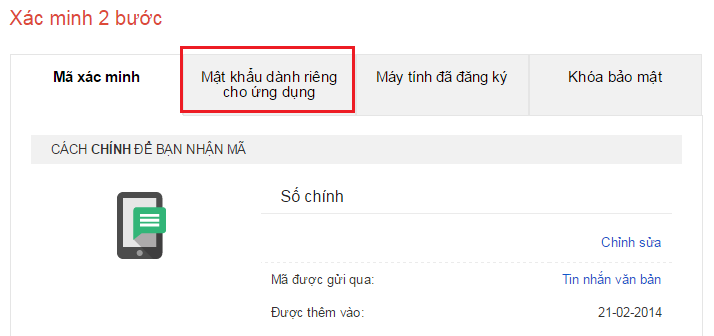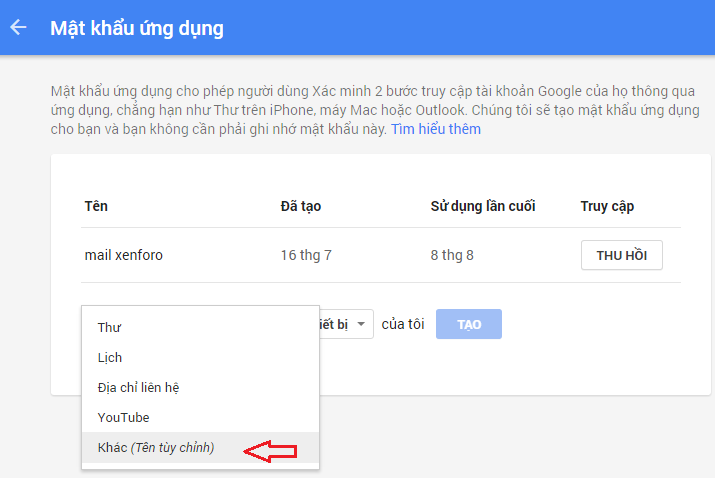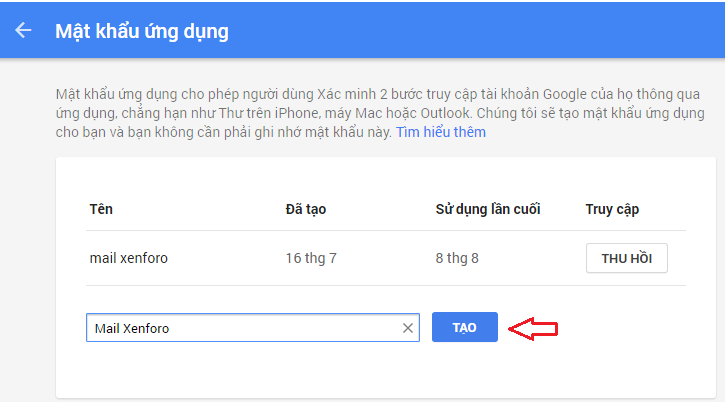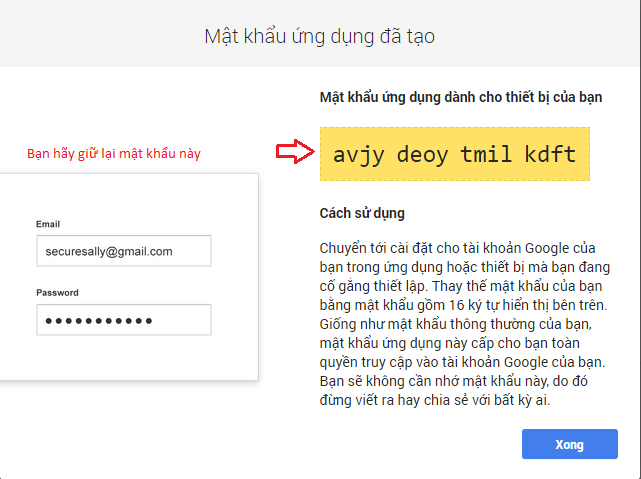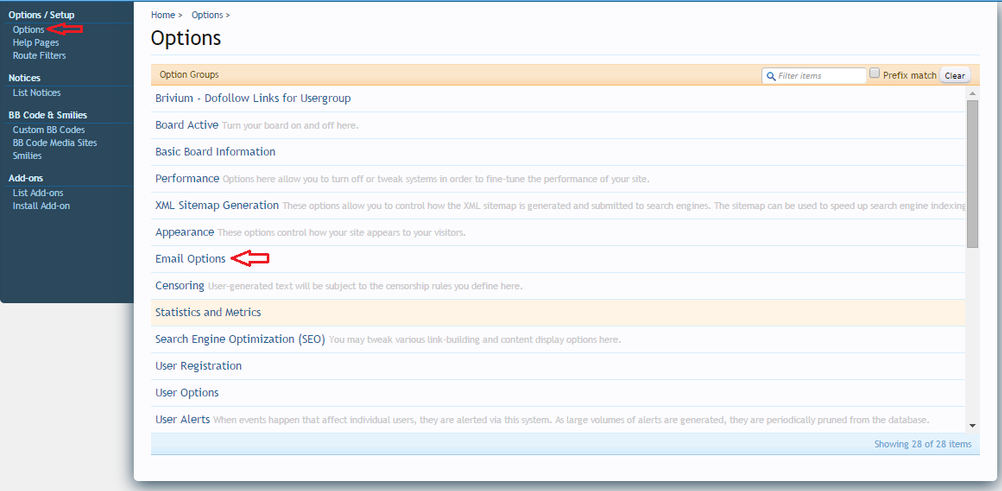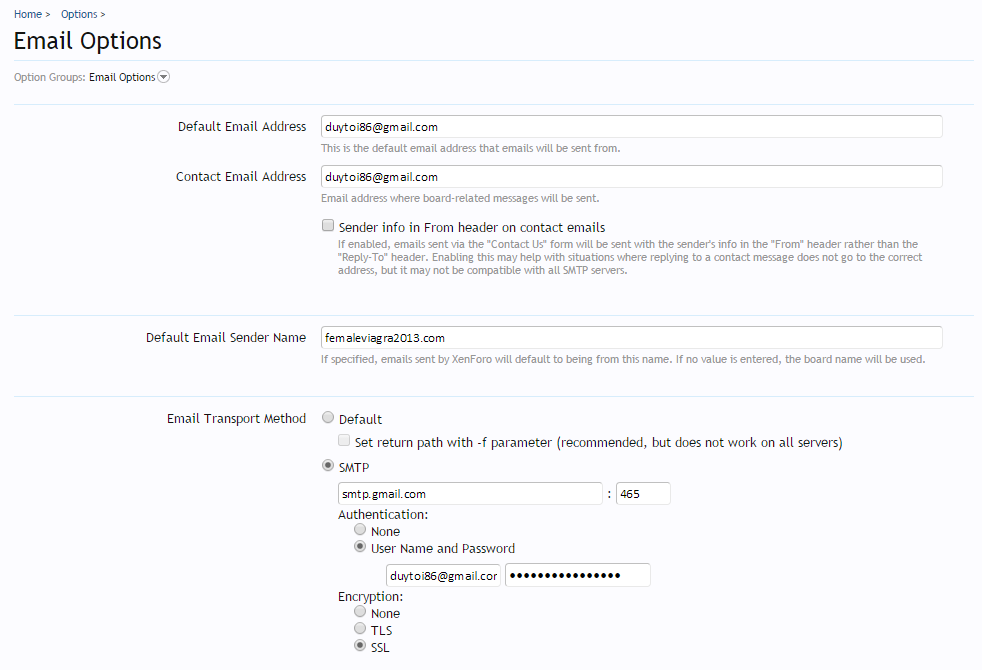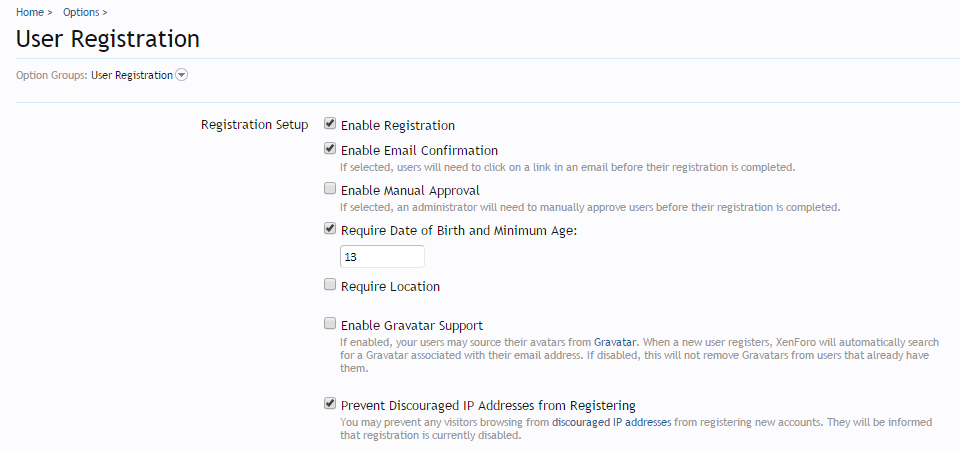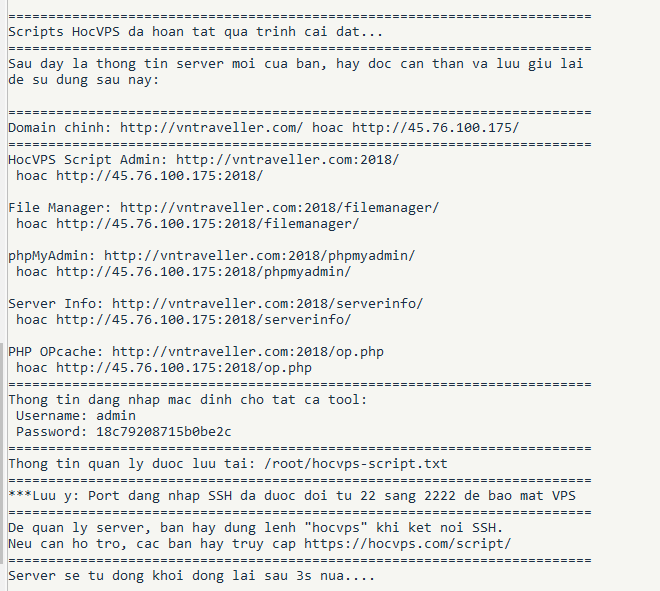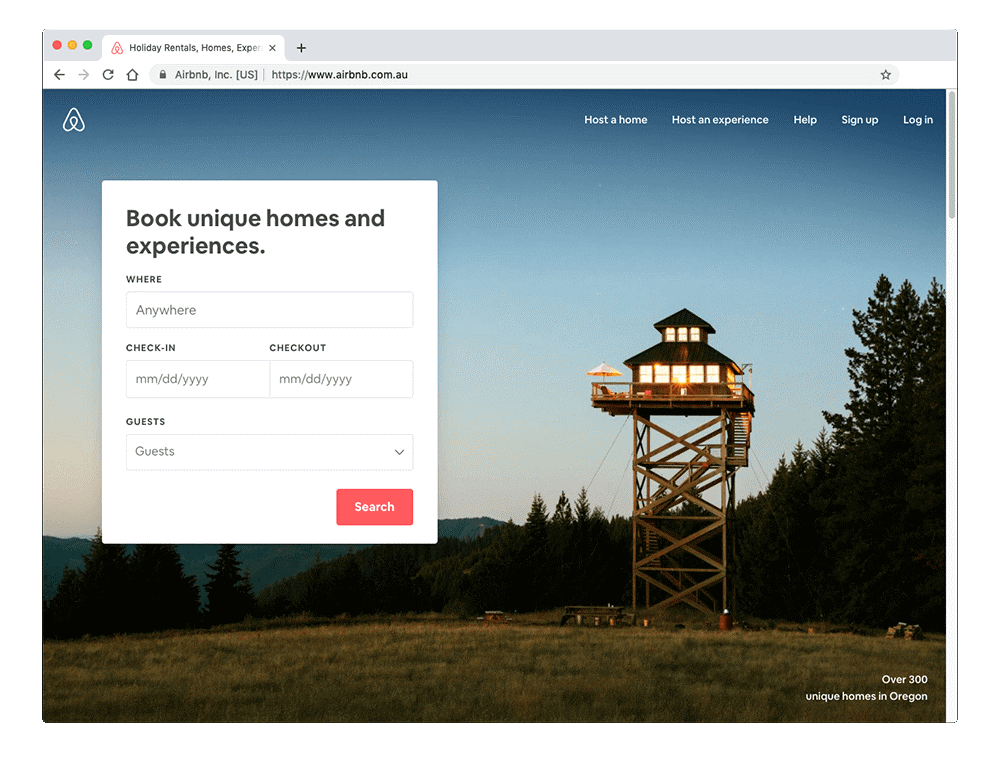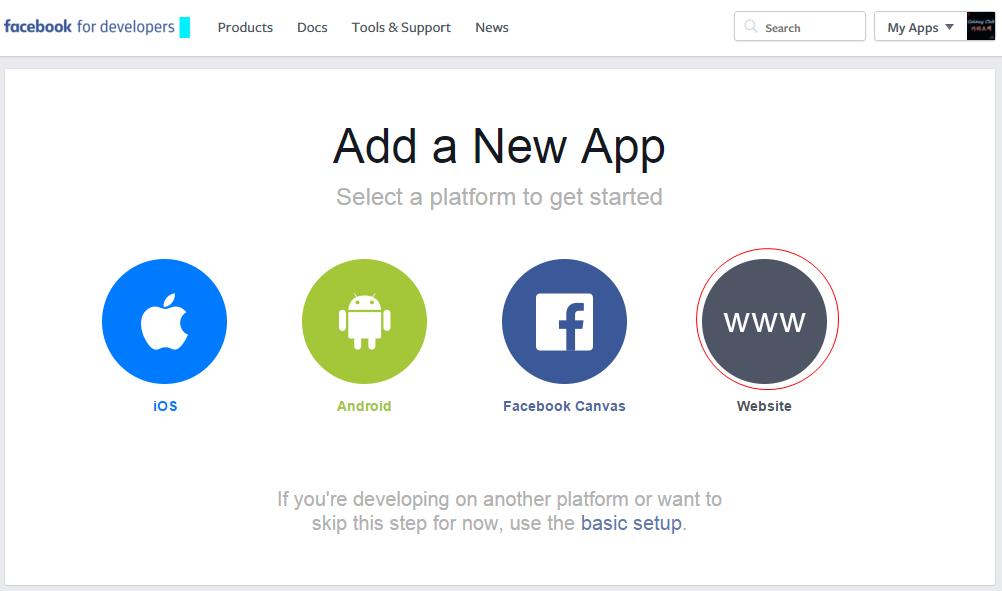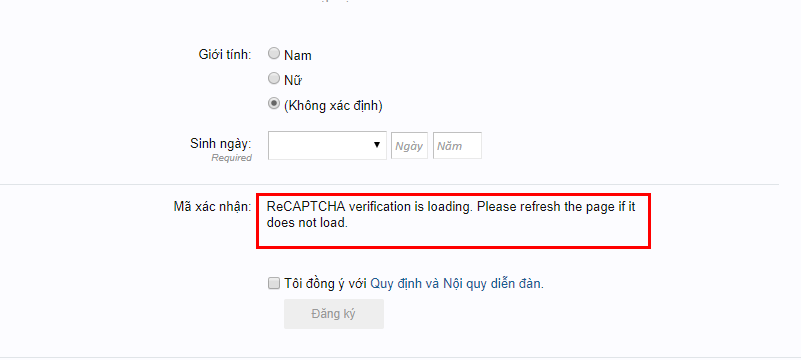Nếu bạn đã và đang sử dụng mã nguồn mở Xenforo để xây dựng một diễn đàn, forum. Thì chắc hẳn các bạn cũng biết tới chức năng gửi email xác nhận đăng ký thành viên đúng không nào?
Nhưng việc quan trọng để có thể gửi được email xác nhận cho thành viên đăng ký. Chúng ta cần phải làm một công việc cực kỳ quan trọng đó chính là cấu hình SMTP để có thể gửi email đươc.
Vậy chúng ta phải cấu hình như nào? Bài viêt này mình sẽ viết để các bạn có thể tham khảo cấu hình được email tự động gửi thư xác nhận cho thành viên mới khi họ đăng ký trên diễn đàn của bạn.
Cách cấu hình gửi email xác thực cho Xenforo
Để cấu hình Email gửi nhận cho XENFORO các bạn làm theo các bước sau :
Bước 1: Đầu tiên hãy truy cập vào đường dẫn: https://www.google.com/settings/security/lesssecureapps
Để bật chức năng cho phép Google truy cập vào ứng dụng kém bảo mật.
Bước 2: Sau đó truy cập tới đường dẫn sau để bật chức năng Xác minh 2 bước và tạo mật khẩu ứng dụng: https://accounts.google.com/b/0/SmsAuthSettings#devices
Lưu ý: Các bạn vui lòng Google tìm kiếm cách bật xác minh 2 bước nếu chưa biết làm nhé.
Bước 3: Sau khi đăng nhập vào xác minh 2 bước chúng ta chọn đến TAB Mật khẩu dành cho ứng dụng.
Kéo xuống dưới chọn Mật khẩu dành riêng cho ứng dụng như hình bên dưới đây.
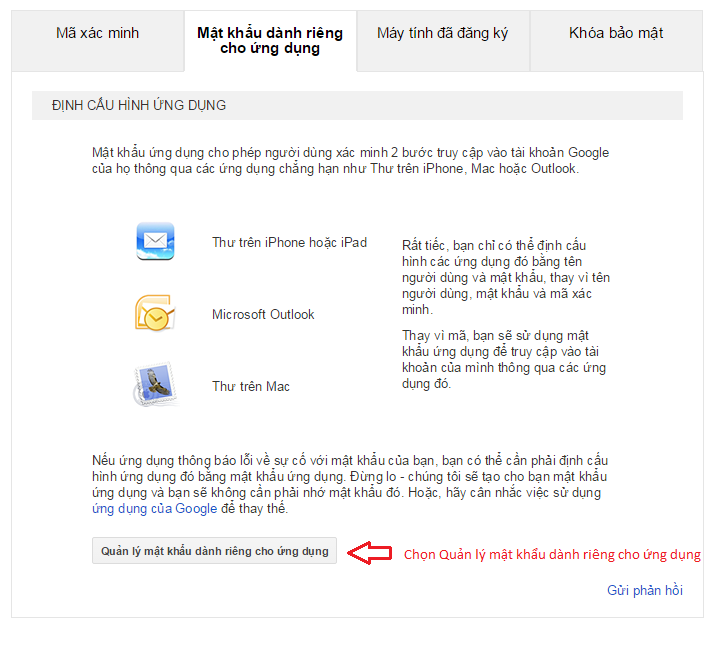
Sau khi click TẠO Google sẽ cung cấp cho bạn MẬT KHẨU ứng dụng gồm 16 ký tự bạn hãy giữ lại mật khẩu này nhé.
Như vậy là đã xong bước tạo mật khẩu ứng dụng quan trọng nhất để cấu hình Mail Xenforo. Bắt đầu công việc chính để cấu hình gửi mail nào. Bây giờ bạn hãy truy cập vào ACP Xenforo và chọn như dưới hình:
Trong khung lựa chọn Email Options bạn điền theo mẫu sau (Lưu ý thay bằng tài khoản email của bạn nhé).
Cần quan tâm các thông số sau :
Default Email Address : Nhập Email dùng để gửi
Contact Email Address : Email liên hệ bạn nhập giống bên trên
Default Email Sender Name : Tên giống như tiêu đề Email bạn nhập tên Website vào đây cũng được
Email Transport Method : ở mục này bạn tích chọn SMTP nhập như sau :
- Đầu tiên bạn nhập smtp.gmail.com PORT nhập 465 tích chọn giao thức mã hóa SSL
- Tại mục Authentication tích chọn User name and Password.
- Nhập Email và Password Ứng dụng mà bạn đã thiết lập ở bước trên
- Cuối cùng kéo xuống dưới Chọn SAVE CHANGE để lưu cài đặt
Tiếp theo quay lại bảng OPTIONS chọn User Registration tích chọn Enable Email Confirmation lưu lại thế là xong cấu hình cho EMAIL XENFORO.
Chúc các bạn thành công.